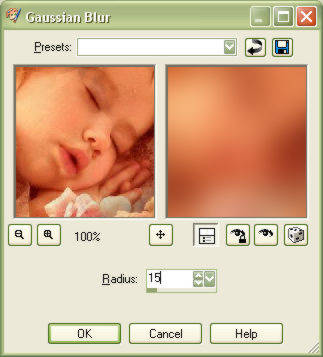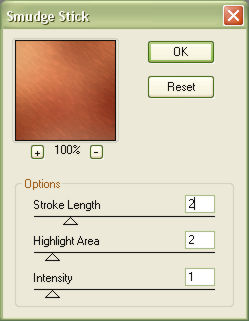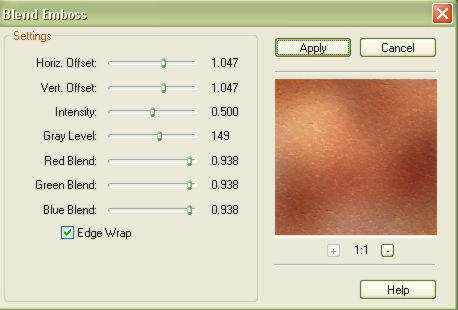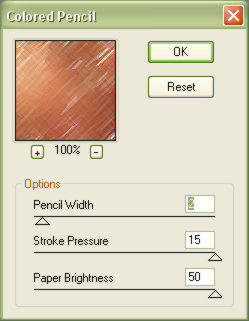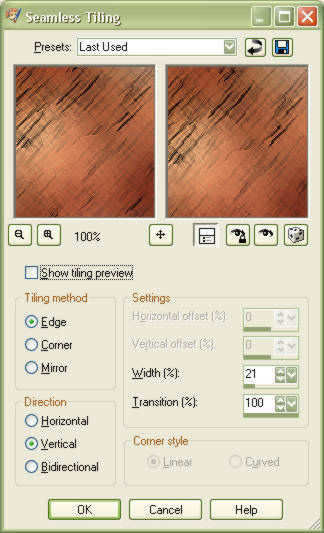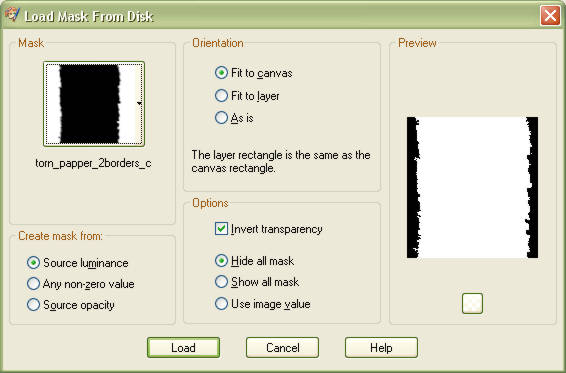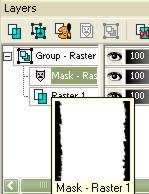| 
Obs! Denna sida innehåller många tunga bilder
att ladda, hav tålamod :)
Du
behöver:
PSP
9 (eller tidigare)
Artistic filter
FM
Tile Tools
kantmask
Zippa upp alla filter och lägg i din PSP-Plugins
mapp.
Lägg masken bland PSP:s egna masker. Jag har mina i:
C:\Program\Jasc Software Inc\Paint Shop Pro 9\Masks
1. Öppna
bilden du vill använda. Jag har valt den här:

Duplicera bilden (Shift + D) och stäng orignalet.
2. Om du behöver så förminska höjden på din
bild, min är nu 400 pixlar. Image - resize (Shift + S). Duplicera
bilden (Shift + D) och lägg den ena åt sidan.
3. Gör
bilden sömlös med Effects - Image Effects - Seamless Tiling:
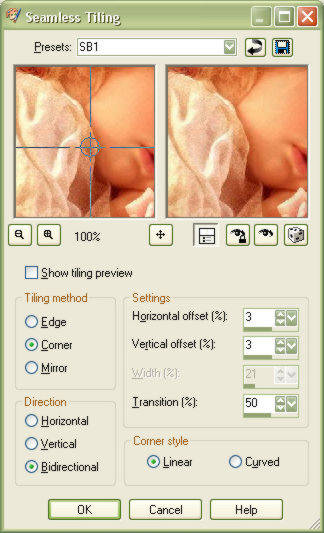
Tips! Spara dina inställningar 
4. Öppna en bild som är 1280 x 400 (eller den höjd du
har valt)
och fyll den med din sömlösa bild :
Tryck på pattern:
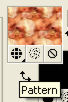
Välj din bild som bakgrund:
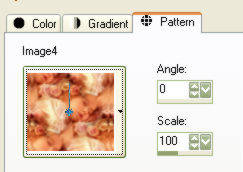 och fyll bilden och fyll bilden
 . .
5.
Ta Adjust - Blur - Gaussian Blur:
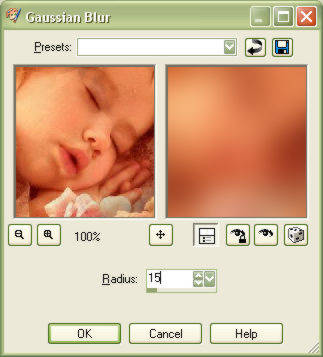
6. Ta Effects - Plugins - Artistic - Smudge Stick:
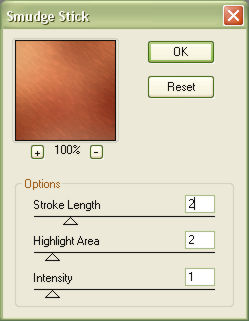
7. Ta Effects - Plugins - FM Tool Tiles - Blend Emboss:
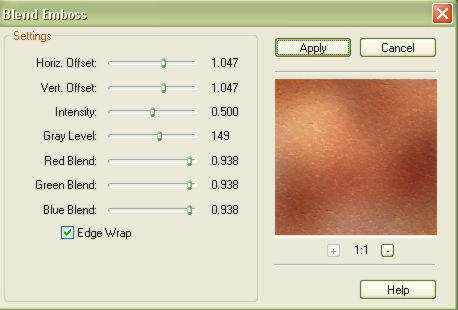
8.
Ta Effects - Plugins - Artistic - Colored Pencil:
Här visar jag två inställningar beroende på vilken
färg du vill ha på strecken:
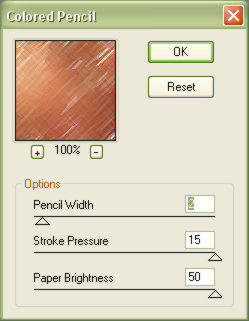 
9. Gör bilden sömlös med Effects - Image Effects - Seamless
Tiling:
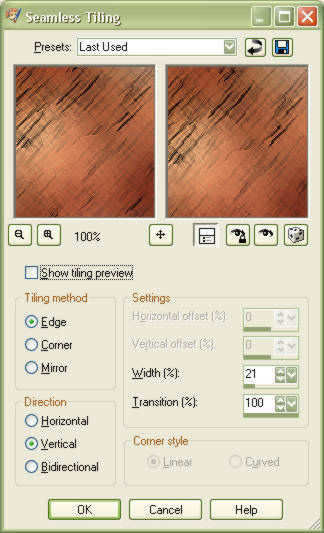
Tips!
Spara dina inställningar 
10. Ta fram bilden du lade åt sidan (steg 2) och gör den
sömlös med
samma inställningar som du använde under steg 9.
Vill du hellre använda Tesselation
fungerar det jättebra, men se
till att din bild blir lika hög som din långa bakgrund, i
mitt fall 400 pixlar.
11. Ta Layers - Load/Save Mask - Load from Disk:
Leta fram din kantmask
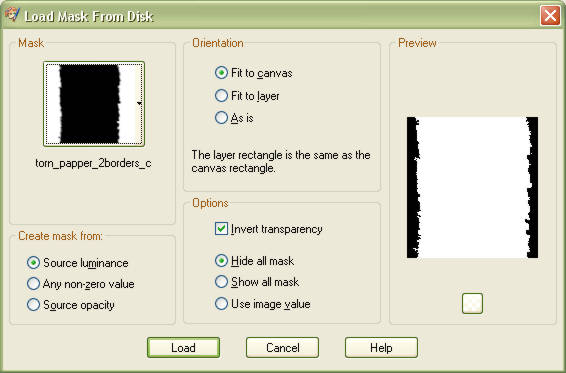
12. Högerklicka på lagret mask, ta delete
och svara ja på frågan:
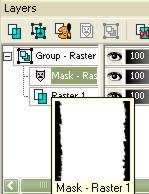
Högerklicka sedan på lagret Raster 1 och ta Merge - Merge
group.
13. Kopiera bilden och klistra in den
som ett nytt lager på dina långa bakgrund,
Edit Copy + Edit Paste as new Layer.
Ta fram ditt flyttverktyg för att få bilderna kant i kant.

Zooma gärna, så blir det enklare att få det kant i
kant.
14. Lägg på en skugga med Drop Shadow:
Färg svart
Vertikal/Horizontal 1
Opacity 100
Blur 2
Upprepa med -1 på Vertikal/Horizontal
Tips!Jag brukar använda zoomen och förstora upp kanten där
jag la
på skuggan och fylla i med litet svart färg om det skulle
bli så att
bilden inte blir helt sömlös efter att skuggan är pålagd.
Spara som jpg. Vill du se hur min bild blev? Klicka här
Tutorial och idé Susie
© PeSus
Denna tutorial får ej kopieras eller användas utan mitt tillstånd.
Din egen bild/bakgrund som du har skapat med den
här tutorialen får du givetvis använda som du vill :)
|


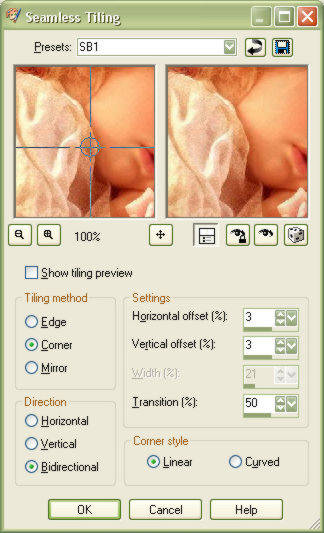
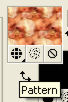
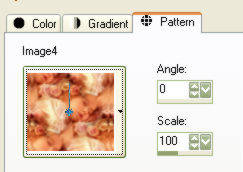 och fyll bilden
och fyll bilden